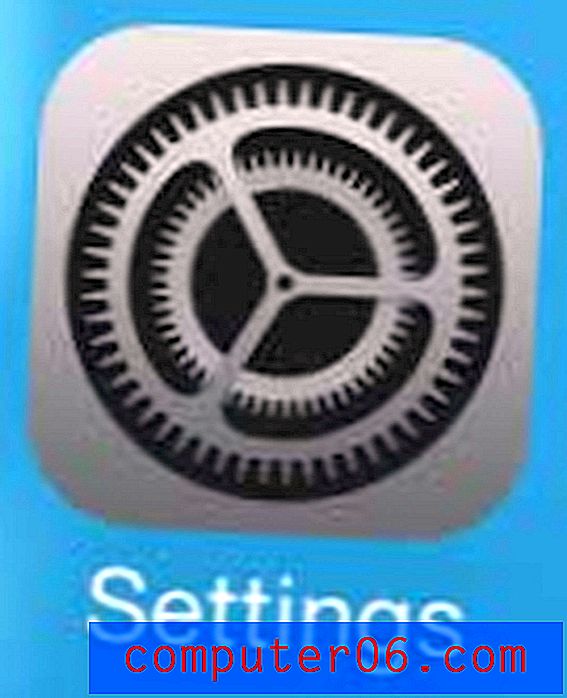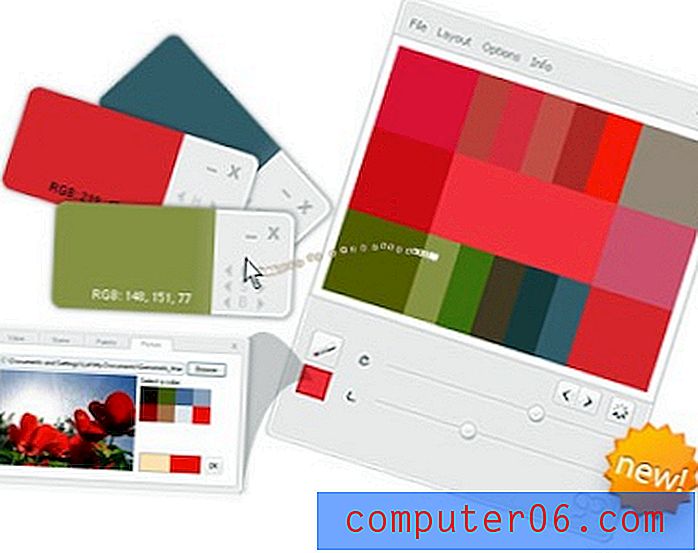Jak vymazat historii Safari a data webových stránek v systému iOS 9
Mnoho webových stránek, které navštívíte prostřednictvím prohlížeče Safari v iPhonu, bude ukládat data do vašeho zařízení, aby se pokusilo vylepšit vaše stránky. To se může pohybovat od údajů o webu, které zlepší rychlost webu pro každou stránku, kterou navštěvujete, po první, až po soubory cookie, které si při navigaci mezi stránkami na tomto webu budou pamatovat, co je v nákupním košíku. Safari bude také uchovávat historii navštívených stránek, abyste se k nim mohli v budoucnu vrátit.
Možná však budete chtít odstranit všechna tato data z Safari, buď jako prostředek k řešení problému s konkrétním webem, nebo proto, že někdo jiný bude používat váš iPhone a nechcete, aby viděli weby, které jste navštívili, nebo se budete moci orientovat ve svých účtech na webech, na kterých můžete být stále přihlášeni. Náš průvodce níže vám ukáže, kam máte jít, abyste smazali svou historii, soubory cookie a data webových stránek v systému iOS 9.
Vymazání historie Safari a dat webových stránek v systému iOS 9
Kroky v tomto článku vymaže historii v prohlížeči Safari na vašem iPhone, jakož i veškeré soubory cookie, data a mezipaměť, která byla stažena. Pokud chcete odstranit uložená hesla, postupujte podle kroků v tomto článku. Tím však nevymažete data pro jiné prohlížeče, které můžete ve svém iPhone používat, jako jsou Chrome, Atomic nebo Dolphin.
Zde je návod, jak vymazat historii Safari a data webových stránek v systému iOS 9 -
- Otevřete nabídku Nastavení .
- Přejděte dolů a klepněte na možnost Safari .
- Přejděte dolů a klepněte na tlačítko Vymazat historii a data webových stránek .
- Potvrďte klepnutím na tlačítko Vymazat historii a data .
Tyto kroky jsou také zobrazeny níže s obrázky -
Krok 1: Klepněte na ikonu Nastavení .

Krok 2: Přejděte dolů a vyberte možnost Safari .

Krok 3: Přejděte až na konec této nabídky a poté se dotkněte modrého tlačítka Vymazat historii a data webových stránek .
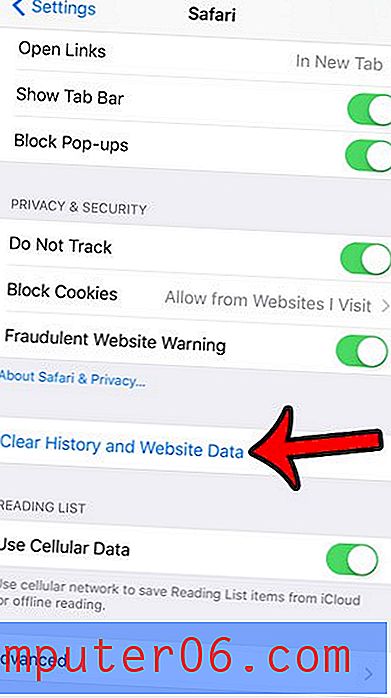
Krok 4: Stisknutím červeného tlačítka Vymazat historii a data potvrďte, že chcete smazat svou historii, soubory cookie a data webových stránek.
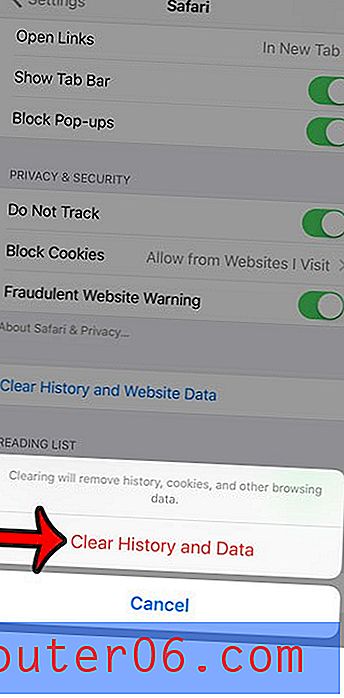
Další možností, pokud nechcete průběžně mazat historii Safari, je místo toho použít soukromé prohlížení. Pokud však v prohlížeči Safari začnete používat soukromé prohlížení, je důležité vědět, jak ukončit relaci soukromého prohlížení, protože Safari tak neučiní automaticky.